本文主要是介绍删除Windows网络连接的网络编号,网络号,有线网卡的网络1,网络2....,快速批量删除每次增加的网络序号,希望对大家解决编程问题提供一定的参考价值,需要的开发者们随着小编来一起学习吧!
USB共享网卡,或者USB有线网卡,每次插上后,网络序号都在一直增加,从网络1加到网络100多,虽然不影响什么,但是看着就是不舒服。
网上的教程一般是一个个点删除,我这里序号都加到100多了,实在不想手动点击删除,临时看了看PowerShell教程,写了个批量删除的命令供大家参考。
删除前一定记得备份,事关操作系统稳定,本人不承担任何后果!
右键windows10徽标,打开Windows PowerShell管理员
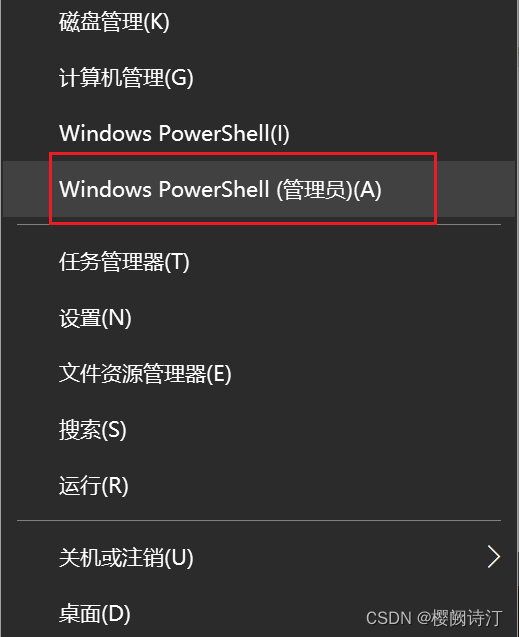
输入查询命令,查看删除项是否正确
该命令是查找注册表下计算机\HKEY_LOCAL_MACHINE\SOFTWARE\Microsoft\Windows NT\CurrentVersion\NetworkList\Profiles\
描述名称完全匹配为网络,配置名称模糊匹配为网络*的项目
(dir -Path "REGISTRY::\HKEY_LOCAL_MACHINE\SOFTWARE\Microsoft\Windows NT\CurrentVersion\NetworkList\Profiles\") | Where-Object {$_.GetValue("Description") -eq "网络" -and $_.GetValue("ProfileName") -like "网络*"}
在Windows PowerShell管理员中执行完后,核实一遍结果
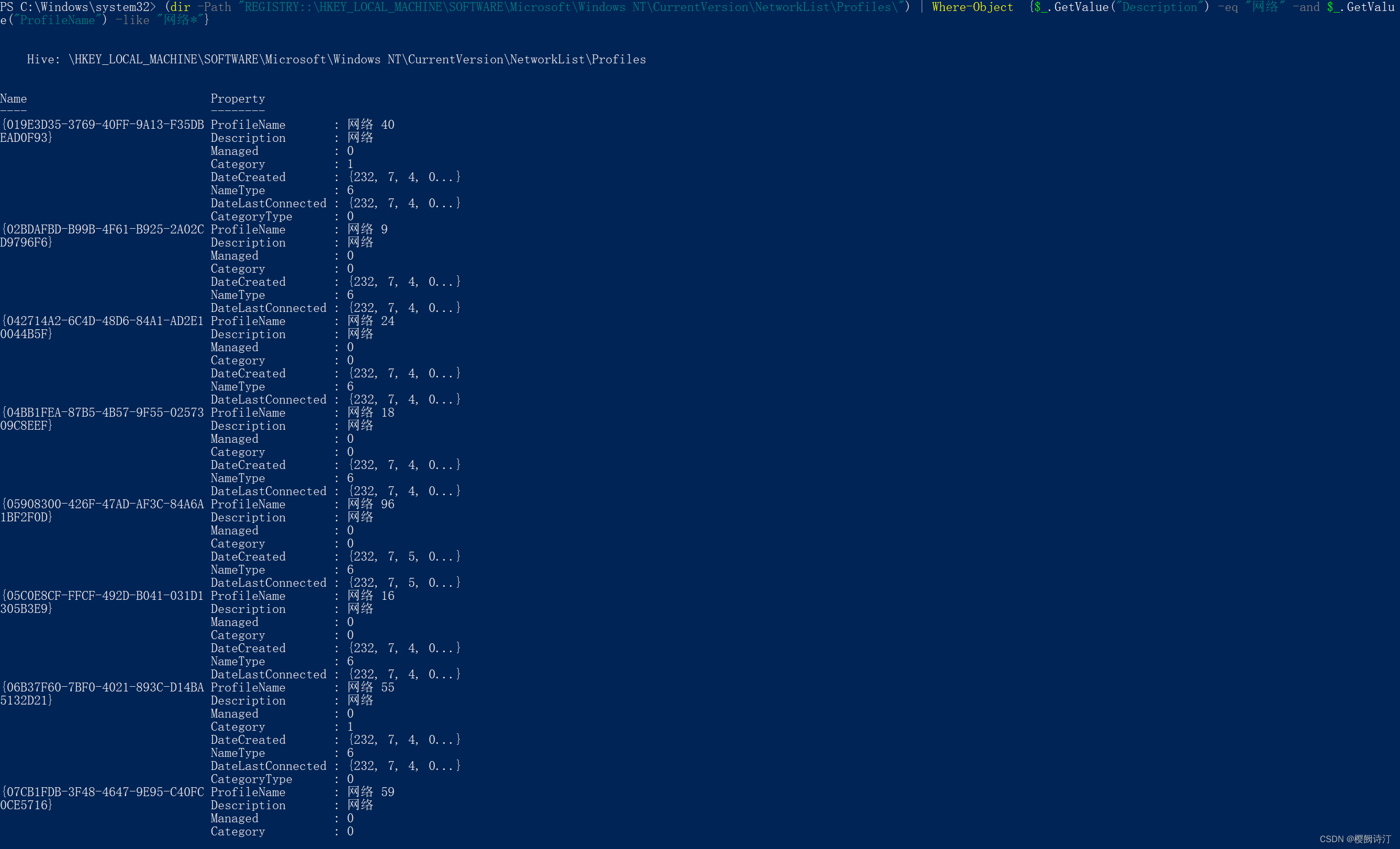
如果你是本地网络 1,本地网络 2这种格式,应该可以调整命令为(可能我写的不对,大家依据注册表编辑器实际情况修改)
(dir -Path "REGISTRY::\HKEY_LOCAL_MACHINE\SOFTWARE\Microsoft\Windows NT\CurrentVersion\NetworkList\Profiles\") | Where-Object {$_.GetValue("Description") -eq "本地网络" -and $_.GetValue("ProfileName") -like "本地网络*"}
核实删除项并备份注册表
可以和regedit内的项目核实,右键windows徽标,点击运行,输入regedit,即可打开注册表编辑器
计算机\HKEY_LOCAL_MACHINE\SOFTWARE\Microsoft\Windows NT\CurrentVersion\NetworkList\Profiles\

最好执行一次导出,备份,以免删除出错

执行批量删除命令
一定要先备份,再执行删除,不然没有后悔药,系统崩了就不好了
这一段命令和前面一大截都是一样的,最后追加的% {rm -Force -Recurse $_.PSPath}就是强制删除命令
(dir -Path "REGISTRY::\HKEY_LOCAL_MACHINE\SOFTWARE\Microsoft\Windows NT\CurrentVersion\NetworkList\Profiles\") | Where-Object {$_.GetValue("Description") -eq "网络" -and $_.GetValue("ProfileName") -like "网络*"} | % {rm -Force -Recurse $_.PSPath}
再执行一次查询,确认被删除干净了
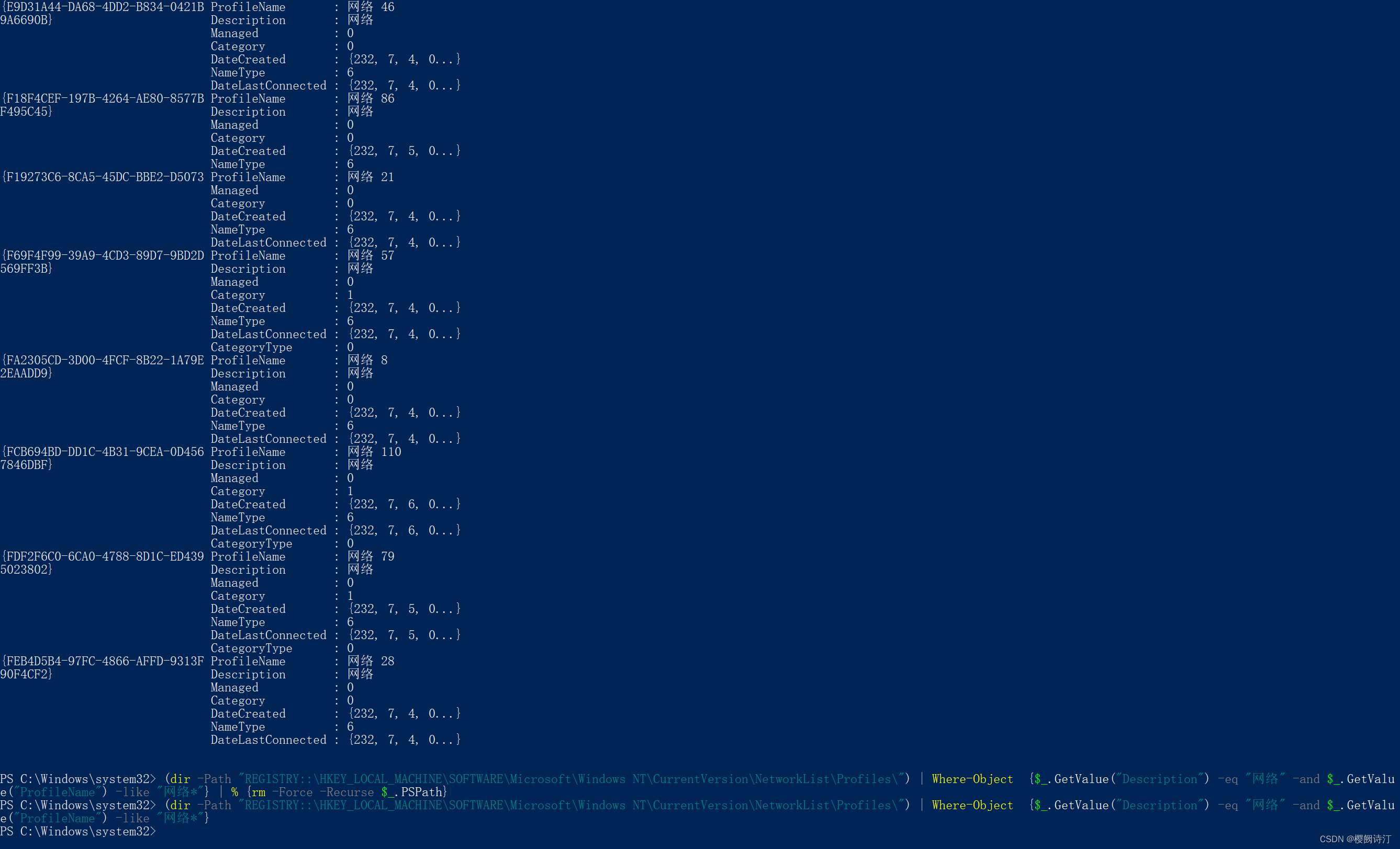
这篇关于删除Windows网络连接的网络编号,网络号,有线网卡的网络1,网络2....,快速批量删除每次增加的网络序号的文章就介绍到这儿,希望我们推荐的文章对编程师们有所帮助!








